Loading... # 前提 1、需要ROOT的模拟器  2、magisk安装所需要的工具 ``` https://github.com/newbit1/rootAVD ``` 3、adb命令已经配置好系统变量,不管是Windows或者是MAC # 安装过程 1、拉取工具 ``` git clone https://github.com/newbit1/rootAVD.git && cd rootAVD ``` 2、运行 运行系统对应的脚本,直接运行后会有相关的帮组提醒。  重点关注的是帮助中提到的命令实例 3、执行`./rootAVD.sh ListAllAVDs` 根据已有需要安装magisk的AVD基础信息为构架为arm64、API为29。故而我们只需要关注红框所选的内容。ListAllAVDs结果正如其字面意思会获取到当前机器的所以AVD模拟器的相关信息,当存在多个模拟器配置时要选择对应的命令实例及红框所选内容。 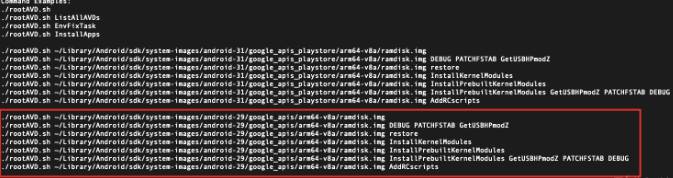 如果需要安装magisk工具的选择命令实例中第一条即可,执行并等待相关命令: 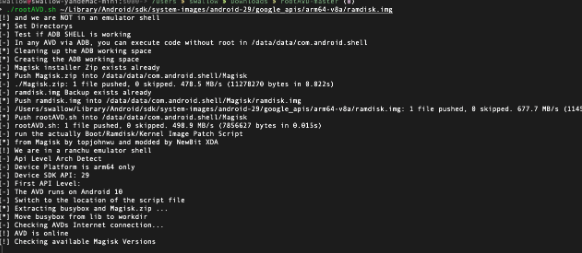 当命令执行到如下图结果时,我们的模拟器会被关闭,我们重新打开它。 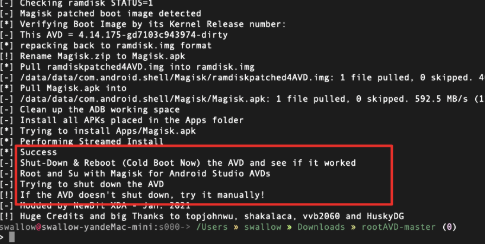 5、进入模拟器 点击进入magisk工具,进入后可能会遇到提升环境问题,需要修复的操作,这之后的过程和在真机中使用的过程是一样。按步骤进行修复即可。当修复重启后,再进入的模拟器中打开软件,面具的四个大功能就可以全部解锁使用了。  测试权限管理正常。 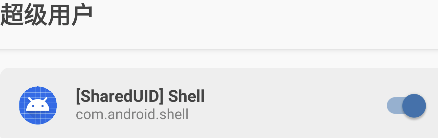 # 保存ROOT结果 1、将该处初始的内容全部删除掉,打上自己当前环境的快照信息。 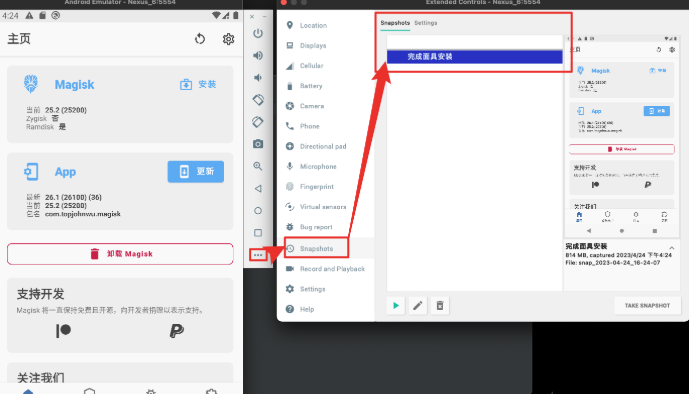 2、快照管理的设置如下: 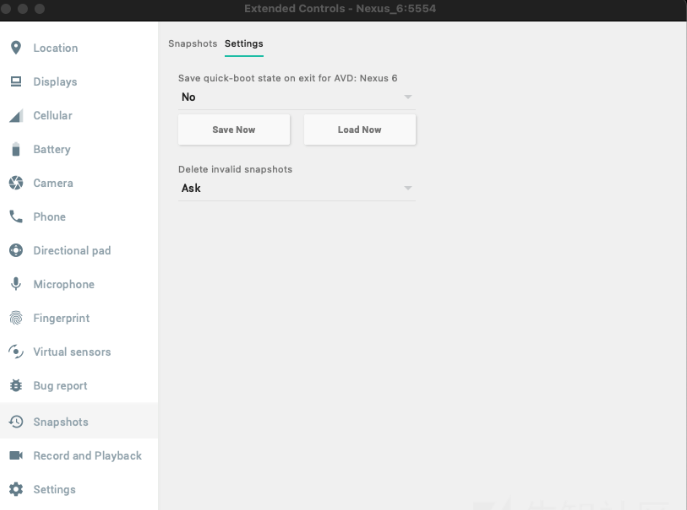 当相关设置变更结束,记得点击**Save Now**进行配置保存。 之后当模拟器关闭后,Magisk或其他测试的软件,就不会因为模拟器的重启去重新安装或配置环境。 [原文链接](https://xz.aliyun.com/t/12476?time__1311=GqGxRQqQq7qWqGN4eeqBKpd2Dg0oCKWa4D&u_atoken=1098a441a5bc7bab7cdcbc9db7f58584&u_asig=1a0c399717358870877863469e00f9) 最后修改:2025 年 01 月 08 日 © 允许规范转载 打赏 赞赏作者 支付宝微信 赞 如果觉得我的文章对你有用,请随意赞赏